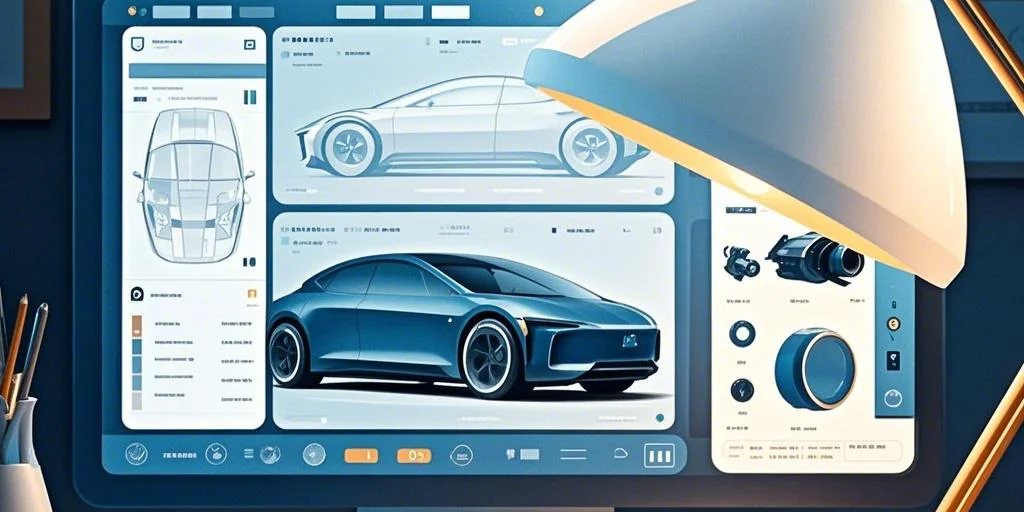针对大型汽车装配体运行卡顿问题,需从硬件升级和软件策略优化两方面综合解决。以下为具体解决方案:
一、硬件配置优化
1. 图形处理单元(GPU)升级
– 专业显卡选择:采用NVIDIA Quadro RTX系列或AMD Radeon Pro系列,支持大规模模型渲染与实时抗锯齿优化;
– 显存容量:至少8GB显存,复杂场景推荐12GB以上;
– 驱动更新:安装最新版专业驱动(如NVIDIA Studio驱动)。
2. 中央处理器(CPU)性能提升
– 多核高主频CPU:选择Intel Core i9/Xeon或AMD Ryzen 9/Threadripper系列,主频≥3.5GHz,核心数≥8核,确保单核性能与多线程并行处理;
– 多线程支持:确认软件支持多核优化(如SolidWorks部分模块仅用单核)。
3. 内存容量与速度
– 容量要求:至少32GB DDR4,复杂模型建议64-128GB;
– 双通道/四通道配置:提高内存带宽,降低数据延迟。
4. 存储设备加速
– NVMe固态硬盘:更换为PCIe 4.0 SSD(如三星990 Pro),将操作系统、软件及工作文件均存储于SSD中;
– RAID 0阵列:多块SSD组阵列提升读写速度(需注意数据备份)。
二、轻量化加载策略
1. 模型数据轻量化处理
– 简化几何细节:非关键部件移除螺纹、圆角等细节;
– 替代几何体:使用方块/圆柱替代复杂内部结构;
– 文件格式优化:将模型转换为轻量化格式(如JT、3DXML)。
2. 软件内分级加载
– 按需加载:使用CATIA的“轻量模式”或SolidWorks的“Large Design Review”仅加载可见部分;
– 层级显示控制:设置显示层级(LOD),远距离部件显示为简化外形;
– 分模块管理:将装配体拆分为子组件,通过“外部参考”按需加载。
3. 实时渲染优化
– 关闭非必要效果:禁用实时阴影、环境光遮蔽、高光反射;
– 线框/隐藏线模式:在操作时切换至低图形负荷模式;
– 抗锯齿调整:降低抗锯齿级别(如从8x降至2x)。
三、软件设置与系统级优化
1. 软件配置调整
– 后台进程限制:关闭自动更新、云同步等占用资源的服务;
– 缓存管理:增大软件缓存空间(如SolidWorks系统选项中的“性能设置”);
– 版本兼容性:升级至最新软件版本(如SolidWorks 2024对大型装配优化显著)。
2. 操作系统优化
– 64位系统:确保使用Windows 10/11 64位专业版,避免内存限制;
– 电源模式:调整为“高性能”模式,禁用节电功能;
– 后台进程清理:关闭非必要应用程序(如浏览器、杀毒软件)。
3. 网络与存储分离
– 本地化数据:避免通过网络加载远程装配体文件,优先本地存储;
– 专用数据盘:单独分区存放工作文件,减少磁盘碎片。
四、进阶优化方案
1. 云工作站/远程渲染
– 通过AWS/NVIDIA Cloud等平台调用云端高性能硬件处理复杂计算。
2. 脚本自动化优化
– 使用API脚本(如SolidWorks API)自动隐藏非活动部件或批量简化模型。
3. 硬件加速技术
– 启用GPU加速计算(如CUDA核心用于仿真计算);
– 检查软件是否支持光线追踪降噪(NVIDIA OptiX)。
五、推荐配置示例
|组件|推荐型号|
|CPU|AMDRyzenThreadripper7970X(32核64线程)|
|GPU|NVIDIAQuadroRTXA6000(48GB显存)|
|内存|128GBDDR43600MHz(四通道)|
|存储|三星990Pro2TBNVMeSSD(RAID0阵列)|
|系统|Windows11专业版+最新驱动程序|
通过上述策略组合,可显著提升大型装配体的操作流畅度,建议优先实施软件轻量化设置及内存/存储升级,再逐步优化GPU与CPU硬件配置。